Oktatóanyag: Windows-tárolók monitorozása a Service Fabricen az Azure Monitor-naplók használatával
Ez egy oktatóanyag harmadik része, és végigvezeti az Azure Monitor-naplók konfigurálásával a Service Fabricen vezénylő Windows-tárolók monitorozásához.
Ebben az oktatóanyagban az alábbiakkal fog megismerkedni:
- Azure Monitor-naplók konfigurálása a Service Fabric-fürthöz
- Log Analytics-munkaterület használata a tárolók és csomópontok naplóinak megtekintéséhez és lekérdezéséhez
- A Log Analytics-ügynök konfigurálása tároló- és csomópontmetrikák felvételéhez
Előfeltételek
Az oktatóanyag elkezdése előtt:
- Rendelkeznie kell egy fürttel az Azure-on, vagy létre kell hoznia egyet ennek az oktatóanyagnak a segítségével
- Üzembe kell helyeznie hozzá egy tárolóba helyezett alkalmazást
Azure Monitor-naplók beállítása a fürttel a Resource Manager-sablonban
Abban az esetben, ha az oktatóanyag első részében megadott sablont használta, tartalmaznia kell az általános Service Fabric Azure Resource Manager-sablon alábbi kiegészítéseit. Ha rendelkezik saját fürttel, amelyet szeretne beállítani a tárolók Azure Monitor-naplókkal való monitorozásához:
- Hajtsa végre az alábbi módosításokat a Resource Manager-sablonon.
- Helyezze üzembe a PowerShell használatával a fürt a sablon üzembe helyezésével történő frissítéséhez. Az Azure Resource Manager megállapítja, hogy az erőforrás létezik, ezután pedig frissítésként közzéteszi.
Azure Monitor-naplók hozzáadása a fürtsablonhoz
Hajtsa végre a következő módosításokat a template.json fájlban:
Adja hozzá a Log Analytics-munkaterület helyét és nevét a parameters (paraméterek) szakaszhoz:
"omsWorkspacename": { "type": "string", "defaultValue": "[toLower(concat('sf',uniqueString(resourceGroup().id)))]", "metadata": { "description": "Name of your Log Analytics Workspace" } }, "omsRegion": { "type": "string", "defaultValue": "East US", "allowedValues": [ "West Europe", "East US", "Southeast Asia" ], "metadata": { "description": "Specify the Azure Region for your Log Analytics workspace" } }A név vagy hely értékének módosításához adja hozzá ugyanazokat a paramétereket a template.parameters.json fájlhoz, és módosítsa az ott használt értékeket.
Adja hozzá a megoldás nevét és a megoldást a variables (változók) szakaszhoz:
"omsSolutionName": "[Concat('ServiceFabric', '(', parameters('omsWorkspacename'), ')')]", "omsSolution": "ServiceFabric"Adja hozzá a Microsoft Monitoring Agentet virtuálisgép-bővítményként. Virtuálisgép-méretezési csoportok erőforrásának megkeresése: resources>"apiVersion": "[variables('vmssApiVersion')]". A properties>virtualMachineProfile>extensionProfile>extensions szakaszban adja hozzá a következő bővítményleírást a ServiceFabricNode bővítmény alatt:
{ "name": "[concat(variables('vmNodeType0Name'),'OMS')]", "properties": { "publisher": "Microsoft.EnterpriseCloud.Monitoring", "type": "MicrosoftMonitoringAgent", "typeHandlerVersion": "1.0", "autoUpgradeMinorVersion": true, "settings": { "workspaceId": "[reference(resourceId('Microsoft.OperationalInsights/workspaces/', parameters('omsWorkspacename')), '2015-11-01-preview').customerId]" }, "protectedSettings": { "workspaceKey": "[listKeys(resourceId('Microsoft.OperationalInsights/workspaces/', parameters('omsWorkspacename')),'2015-11-01-preview').primarySharedKey]" } } },Adja hozzá a Log Analytics-munkaterületet önálló erőforrásként. A resources (erőforrások) szakaszban, a virtuálisgép-méretezési csoportok erőforrásait követően vegye fel az alábbiakat:
{ "apiVersion": "2015-11-01-preview", "location": "[parameters('omsRegion')]", "name": "[parameters('omsWorkspacename')]", "type": "Microsoft.OperationalInsights/workspaces", "properties": { "sku": { "name": "Free" } }, "resources": [ { "apiVersion": "2015-11-01-preview", "name": "[concat(variables('applicationDiagnosticsStorageAccountName'),parameters('omsWorkspacename'))]", "type": "storageinsightconfigs", "dependsOn": [ "[concat('Microsoft.OperationalInsights/workspaces/', parameters('omsWorkspacename'))]", "[concat('Microsoft.Storage/storageAccounts/', variables('applicationDiagnosticsStorageAccountName'))]" ], "properties": { "containers": [ ], "tables": [ "WADServiceFabric*EventTable", "WADWindowsEventLogsTable", "WADETWEventTable" ], "storageAccount": { "id": "[resourceId('Microsoft.Storage/storageaccounts/', variables('applicationDiagnosticsStorageAccountName'))]", "key": "[listKeys(resourceId('Microsoft.Storage/storageAccounts', variables('applicationDiagnosticsStorageAccountName')),'2015-06-15').key1]" } } }, { "apiVersion": "2015-11-01-preview", "name": "System", "type": "datasources", "dependsOn": [ "[concat('Microsoft.OperationalInsights/workspaces/', parameters('omsWorkspacename'))]" ], "kind": "WindowsEvent", "properties": { "eventLogName": "System", "eventTypes": [ { "eventType": "Error" }, { "eventType": "Warning" }, { "eventType": "Information" } ] } } ] }, { "apiVersion": "2015-11-01-preview", "location": "[parameters('omsRegion')]", "name": "[variables('omsSolutionName')]", "type": "Microsoft.OperationsManagement/solutions", "dependsOn": [ "[concat('Microsoft.OperationalInsights/workspaces/', parameters('OMSWorkspacename'))]" ], "properties": { "workspaceResourceId": "[resourceId('Microsoft.OperationalInsights/workspaces/', parameters('omsWorkspacename'))]" }, "plan": { "name": "[variables('omsSolutionName')]", "publisher": "Microsoft", "product": "[Concat('OMSGallery/', variables('omsSolution'))]", "promotionCode": "" } },
Hivatkozási célból itt található egy (az oktatóanyag első részében használt) mintasablon, amely tartalmazza ezeket a módosításokat. Ezek a módosítások egy Log Analytics-munkaterületet adnak hozzá az erőforráscsoporthoz. A munkaterület úgy van konfigurálva, hogy a Windows Azure Diagnostics-ügynökkel konfigurált tárolótáblákból vegye fel a Service Fabric platformeseményeket . A Log Analytics-ügynök (Microsoft Monitoring Agent) szintén hozzá lett adva a fürt minden csomópontjához virtuálisgép-bővítményként – ez azt jelenti, hogy a fürt méretezése közben az ügynököt minden számítógépen automatikusan konfigurálja és ugyanahhoz a munkaterülethez csatolja a rendszer.
Helyezze üzembe a sablont az új módosításokkal az aktuális fürt frissítéséhez. A művelet befejezése után látnia kell az erőforráscsoport naplóelemzési erőforrásait. Amint a fürt kész, helyezze rajta üzembe a tárolóba helyezett alkalmazást. A következő lépésben beállítjuk a tárolók figyelését.
A tárolómonitorozási megoldás hozzáadása a Log Analytics-munkaterülethez
A tárolómegoldások beállításához a munkaterületen keresse meg a Tárolómonitorozási megoldást, és hozzon létre egy tároló-erőforrást (a Monitoring és felügyelet kategóriában).
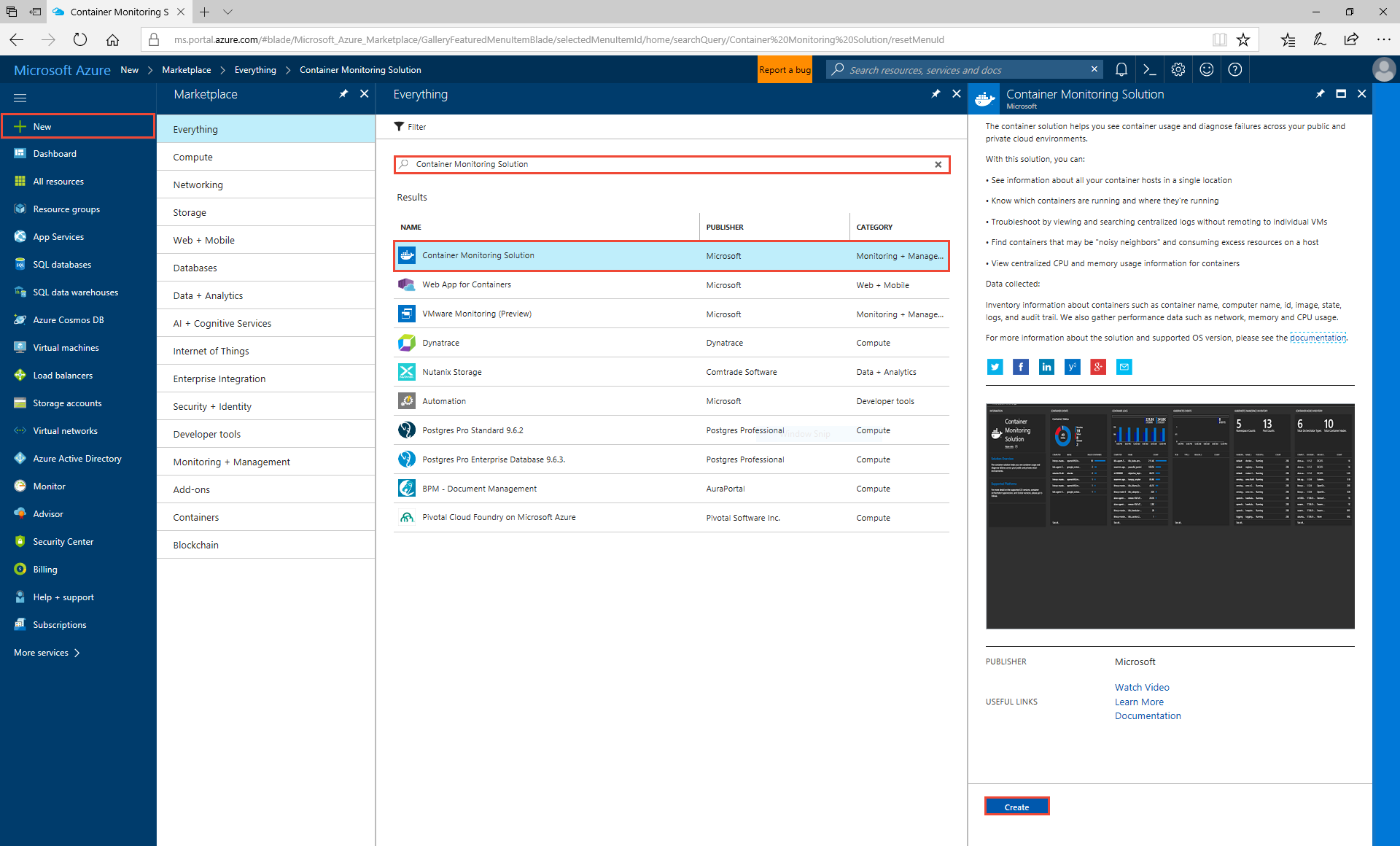
Amikor a rendszer kéri a Log Analytics-munkaterületet, válassza ki az erőforráscsoportban létrehozott munkaterületet, majd válassza a Létrehozás lehetőséget. Ez hozzáad egy tárolómonitorozási megoldást a munkaterülethez, és elindítja a sablon által üzembe helyezett Log Analytics-ügynököt a Docker-naplók és -statisztikák gyűjtésének megkezdéséhez.
Lépjen vissza az erőforráscsoporthoz, ahol meg kell jelennie az újonnan hozzáadott monitorozási megoldásnak. Ha kiválasztja, a kezdőlapon meg kell jelenítenie a futtatott tárolólemezképek számát.
Vegye figyelembe, hogy a fabrikam tároló öt példányát futtattuk az oktatóanyag második részéből
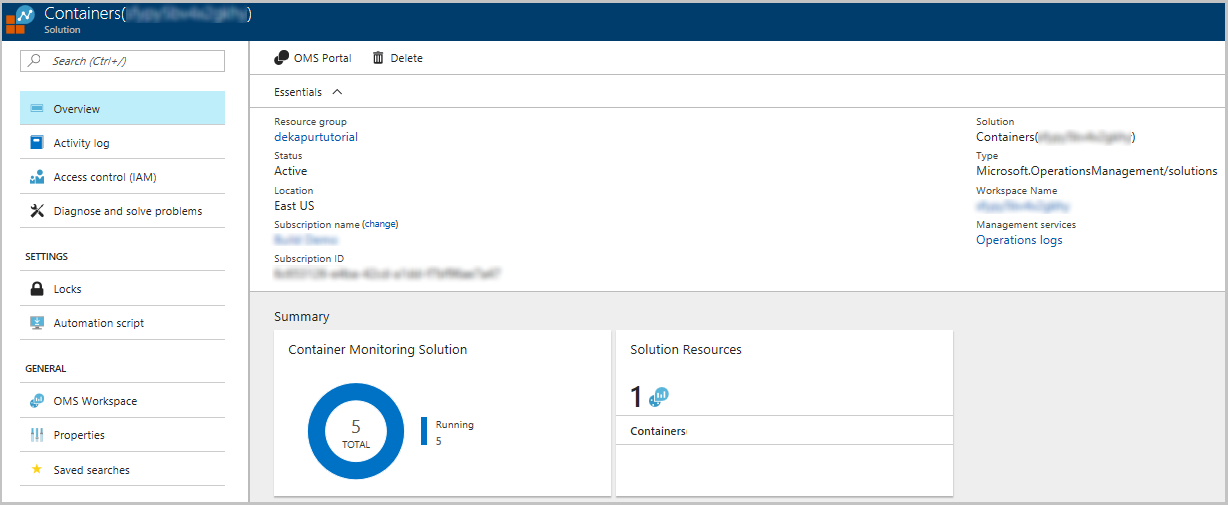
A Tárolómonitorozási megoldás kiválasztásával egy részletesebb irányítópultra kerül, amely lehetővé teszi több panel görgetését, valamint lekérdezések futtatását az Azure Monitor-naplókban.
Mivel az ügynök Docker-naplókat vesz fel, alapértelmezés szerint az stdout és az stderr jelenik meg. Ha vízszintesen görget, a tárolórendszerkép-leltár, az állapot, a metrikák és a minta lekérdezések láthatók, amelyeket a hasznosabb adatok eléréséhez futtathat.
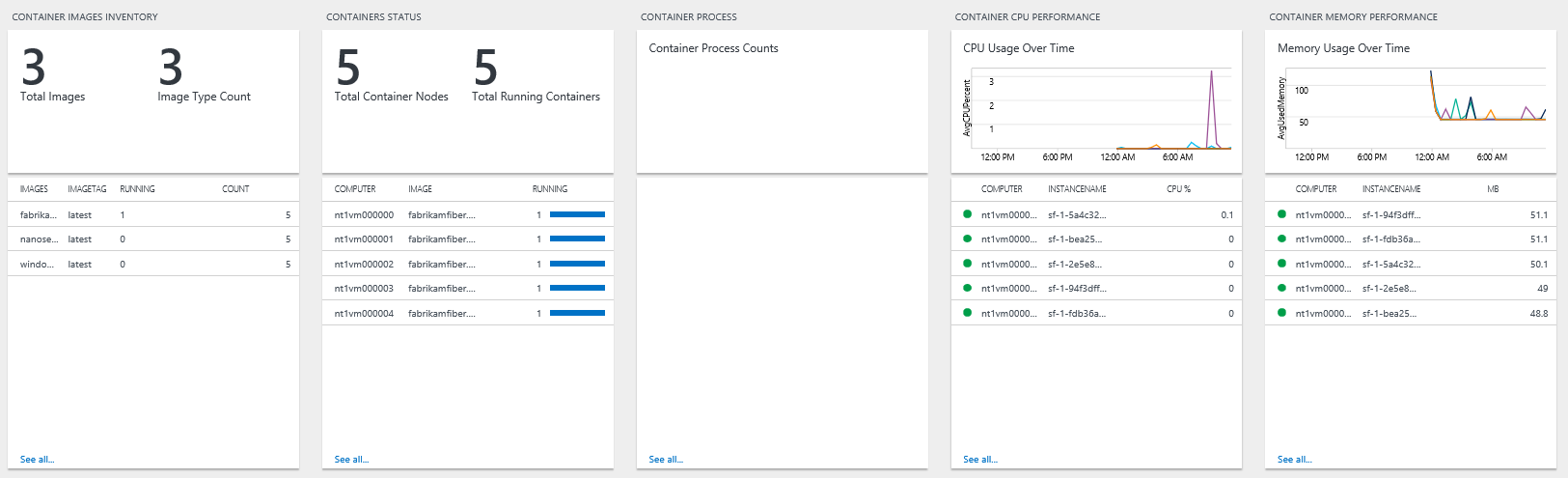
A panelek bármelyikének kiválasztásával megnyitja a megjelenített értéket létrehozó Kusto-lekérdezést. A felvett naplók különböző fajtáinak megtekintéséhez módosítsa a lekérdezést a következőre: *. Innen lekérdezéseket futtathat, szűrhet a tároló teljesítményére és naplóira, valamint megtekintheti a Service Fabric-platformeseményeket. Az ügynökök is folyamatosan szívveréseket bocsátanak ki minden csomópontból, és ezek a fürt konfigurációjának módosításakor történő ellenőrzésével meggyőződhet arról, hogy a rendszer továbbra is az összes számítógépről gyűjti az adatokat.
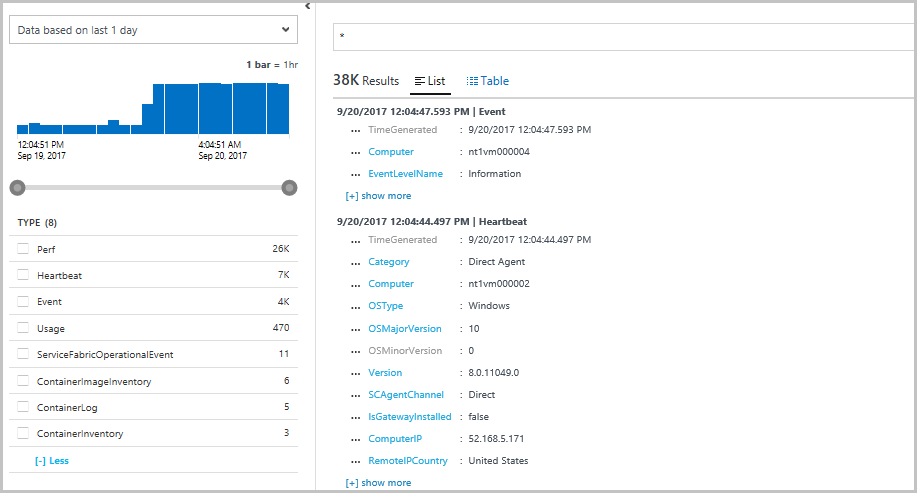
A Log Analytics-ügynök konfigurálása teljesítményszámlálók felvételéhez
A Log Analytics-ügynök használatának másik előnye, hogy módosíthatja a log analytics felhasználói felületén keresztül felvenni kívánt teljesítményszámlálókat ahelyett, hogy konfigurálnia kell az Azure diagnosztikai ügynököt, és minden alkalommal Resource Manager-sablonalapú frissítést kell végeznie. Ehhez válassza ki az OMS-munkaterületet a tárolómonitorozási (vagy Service Fabric-) megoldás kezdőlapján.
Ez a Log Analytics-munkaterületre viszi, ahol megtekintheti a megoldásait, egyéni irányítópultokat hozhat létre, valamint konfigurálhatja a Log Analytics-ügynököt.
- A Speciális beállítások menü megnyitásához válassza a Speciális beállítások lehetőséget.
- Válassza a Csatlakoztatott források>Windows-kiszolgálók lehetőséget annak ellenőrzéséhez, hogy 5 Csatlakoztatott Windows-számítógéppel rendelkezik-e.
- Válassza az Adat>windowsos teljesítményszámlálók lehetőséget új teljesítményszámlálók kereséséhez és hozzáadásához. Itt láthatja az Azure Monitor-naplók által összegyűjtött teljesítményszámlálókra vonatkozó javaslatok listáját, valamint a más számlálók keresésének lehetőségét. Ellenőrizze, hogy a processzor(_Total)%Processzoridő és memória(*)\Rendelkezésre álló MBytes számlálók gyűjtése folyamatban van-e.
Néhány perc múlva frissítse a tárolómonitorozási megoldást, és meg kell jelennie a számítógép teljesítményadatainak . Ez segít megérteni, hogyan használják az erőforrásokat. Ezeket a metrikákat a fürt méretezésére vonatkozó, megfelelő döntések meghozásához is használhatja, vagy annak megerősítéséhez, hogy a fürt a vártnak megfelelően osztja el a terhelést.
Megjegyzés: A metrikák felhasználásához győződjön meg arról, hogy az idő szűrői megfelelően vannak beállítva.
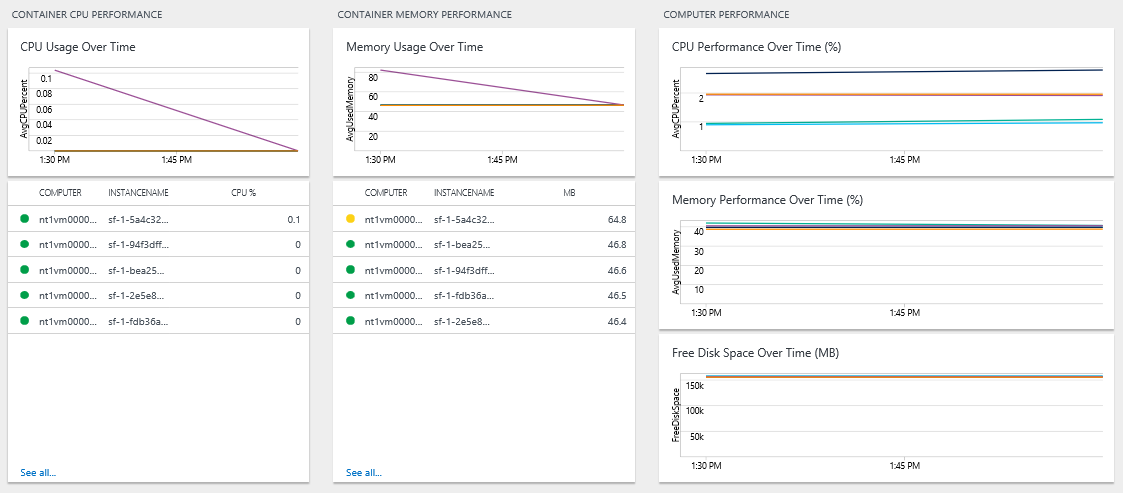
Következő lépések
Ez az oktatóanyag bemutatta, hogyan végezheti el az alábbi műveleteket:
- Azure Monitor-naplók konfigurálása a Service Fabric-fürthöz
- Log Analytics-munkaterület használata a tárolók és csomópontok naplóinak megtekintéséhez és lekérdezéséhez
- A Log Analytics-ügynök konfigurálása tároló- és csomópontmetrikák felvételéhez
Most, hogy konfigurálta a monitorozást a tárolóalapú alkalmazáshoz, próbálkozzon az alábbiakkal:
- Azure Monitor-naplók konfigurálása Linux-fürtökhöz az oktatóanyaghoz hasonló lépéseket követve. Hivatkozzon erre a sablonra a módosítások a Resource Manager-sablonban történő elvégzéséhez.
- Az Azure Monitor-naplók konfigurálásával automatikus riasztásokat állíthat be az észlelés és a diagnosztika támogatásához.
- Tekintse meg a Service Fabric a fürthöz konfigurálható, ajánlott teljesítményszámlálókat tartalmazó listáját.
- Ismerkedjen meg az Azure Monitor-naplók részeként kínált naplókeresési és lekérdezési funkciókkal.